Kā instalēt Windows 10 operētājsistēmā CHUWI Aerobook 2019
Windows / / August 05, 2021
Chuwi ir Ķīnas sīkrīku izgatavošanas uzņēmums, kas ir diezgan populārs lētu planšetdatoru un klēpjdatoru ražošanai. Viņi labi pārzina šo segmentu, un nesen viņi nāca klajā ar vēl vienu lētu, tomēr spējīgu klēpjdatoru Chuwi Aerobook 2019. Turklāt Chuwi Aerobook 2019 zem pārsega ir augstākas specifikācijas un tas ir nedaudz dārgs, ņemot vērā uzņēmuma iepriekšējās paaudzes klēpjdatorus. Tas tiek reklamēts arī kā vispieejamākais platekrāna klēpjdators tirgū. Šis klēpjdators ir veidots tā, ka dažas no vissvarīgākajām lietām, ko lietotājs vēlas no klēpjdatora, piemēram, veiktspēja, vēl dizains, ir rentabla.
Šajā ziņojumā mēs palīdzēsim jums instalēt Windows 10 operētājsistēmā Chuwi Aerobook 2019. Jau instalētā Windows 10 darbojas labi, un tajā nav neviena bloatware, taču jums vajadzētu arī zināt metodes, kā to instalēt atpakaļ, ja situācijas iet uz dienvidiem. Chuwi ir veiksmīgas IndieGoGo kampaņas produkts, un dizaineri ir diezgan labi ievietojuši labu klēpjdatoru, ņemot vērā tā cenu. Tātad, bez jebkādas turpmākas aizķeršanās, iekļūsim tieši pašā rakstā;

Satura rādītājs
- 1 Ierīces pārskats
- 2 Brīdinājums
- 3 Windows 10 atkārtotas instalēšanas priekšrocības
-
4 Windows 10 instalēšanas darbības vietnē Chuwi Aerobook 2019
- 4.1 Priekšnoteikumi
- 4.2 Norādījumi instalēšanai
Ierīces pārskats
Chuwi ir diezgan populārs, lai ražotu rentablus sīkrīkus, īpaši klēpjdatorus, un Chuwi Aerobook 2019 nav izņēmums. Tomēr tas ir dārgāks nekā iepriekšējo ģimeņu brāļi un māsas, taču tas sniedz jums jaudīgu sniegumu zem pārsega.
Runājot par dizainu un uzbūvi, dizaineri ir devuši tai jauku tīru attēlu ar platekrānu un praktiski bez rāmja tastatūra un skārienpaliktnis, kas varētu norādīt uz līdzību ar Apple MacBook. Iespējams, arī Aerobook nosaukums to norāda. Aerobook piedāvā platekrāna displeju jau iepriekš, un tam ir 80% ekrāna un ķermeņa attiecība. Tas ļauj klēpjdatoram ievietot 13,3 collu displeju uz 12 collu rāmja. Chuwi Aerobook ir Full HD displejs ar izšķirtspēju 1920 × 1080 kopā ar IPS LCD paneli. Skata leņķis ir arī lielisks, un tas palielinās līdz 178 grādiem, kā arī nāk ar pretatspīdumu laminēšanu. Ierīce sver apmēram 2,77 mārciņas, un tās biezums ir tikai 8 mm. Ierīces galvenais apvalks ir veidots no alumīnija sakausējuma, un tas ir smilšu strūklā, lai Aerobook virsma iegūtu vienmērīgu virsmu.
Zem pārsega ierīce tiek darbināta ar Intel Core M3 6Y30 procesoru, kas pulksteni 2,20 GHz (izmantojot turbo boost), var radīt pietiekami daudz enerģijas ikdienas lietošanai un izklaidei. Turklāt tas tiek ražots, izmantojot 14 nm procesu, un grafikas apstrāde ir par 41% ātrāka nekā iepriekšējās paaudzēs. Jūs saņemat 8 GB DDR3 RAM un 128 GB eMMC atmiņas ietilpību. Akumulatora darbības laiks ir līdz 8 stundām (kā apgalvo uzņēmums), un 38Wh litija polimēra akumulatoram ir 3x lielāka ietilpība nekā parastajām baterijām.
Tastatūra ir labi izvietota un ir izgaismota. Bez tam, jūs saņemat arī 2 USB 3.0 porti, 1 Micro HDMI, USB Type-C pieslēgvietu, atmiņas kartes slotu un austiņu ligzdu. Chuwi Aerobook ir arī divi mikrofoni, kas var būt noderīgi lietotājiem, kuri veic daudz video zvanu. Priekšējā kamera ir 2MP un piemērota arī tiešraides straumēšanai vai video zvaniem.
Brīdinājums
Pārinstalējot sistēmu Windows, visi personiskie faili, instalētās lietotnes un draiveri, lietotnes un pielāgojumi tiks noņemti no datora ražotāja, kā arī iestatījumos veiktās izmaiņas. Ņemiet vērā arī to, ka nevarat atsaukt Windows pārinstalēšanu. Tāpēc noteikti izveidojiet visu svarīgo failu un datu dublējumu.
Windows 10 atkārtotas instalēšanas priekšrocības
Var būt daudz gadījumu, kad jūsu ierīce nedarbojas tā, kā jūs to darījāt, kad to iegādājāties veikalā. Šādos gadījumos Windows atkārtota instalēšana personālajā datorā / klēpjdatorā var būt ātrs un vienkāršs labojums, lai viss atgrieztos normālā stāvoklī. Šeit ir saraksts ar Windows 10 atkārtotas instalēšanas priekšrocībām;
- Ja jūsu datoru skārusi ļaunprātīga programmatūra vai reklāmprogrammatūra un jūs saņemat smieklīgu daudzumu uznirstošo logu, šajā gadījumā, ja neviena programmatūra vai lietojumprogramma nedarbojas, jums vajadzētu turpināt un pārinstalēt Windows. Tas dod jums tīru lapu.
- Jūsu ierīce darbojas ļoti lēni un tiek ļoti bieži atsāknēta. Jums vajadzētu pārinstalēt Windows un visu atjaunot normālā stāvoklī.
- Ir reizes, kad pēc ilgāka laika mēs vēlamies mainīt dažus klēpjdatora / darbvirsmas iestatījumus. Iestatījumu mainīšana daudzkārt ietver arī sistēmas un reģistra failu pielabošanu. Ja nejauši tos izdzēsīsit, dators var kļūt nestabils vai pat nedarboties vispār. Šādos gadījumos jums vajadzētu pārinstalēt Windows.
- Bieži vien tas ir gadījums, kad cietais disks neizdodas vai tiek sabojāts, un jums paliek tikai zilais ekrāns. Tad ir pienācis laiks pārinstalēt Windows.
- Pārinstalējot Windows, jūs saņemat tīru lapu, lai strādātu, un visi netīrie un kļūdaini faili vai kļūmes, ar kurām jūs varētu saskarties, pazūd.
Windows 10 instalēšanas darbības vietnē Chuwi Aerobook 2019
Priekšnoteikumi
- USB disks - 16 GB
- Pārliecinieties, vai Chuwi Aerobook akumulatorā ir uzlādēts vairāk nekā 50% vai vairāk.
Norādījumi instalēšanai
- Pirmkārt, formatējiet USB disku FAT32 formātā un nosauciet disku kā “WINPE“.
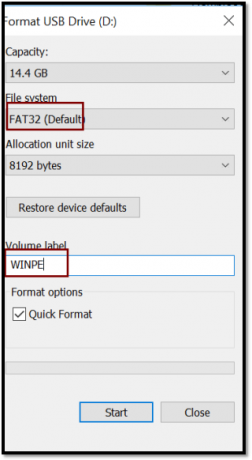
- Tagad jums USB diskā ir jākopē Windows atspiests zibatmiņas fails. Pārliecinieties, ka USB diskā nav citu mapju, izņemot Flash failu mapi.
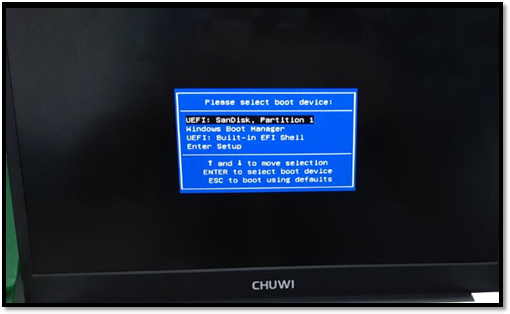
- Kad tas ir izdarīts, jums jāpievieno USB disks Aerobook USB portam un jānospiež FN + F7 pogas, lai palaistu ierīci.

- Kad ekrānā parādās “Lūdzu, atlasiet sāknēšanas ierīci“, Atlasiet USB disku, lai automātiski sāktu zibspuldzi.
- Ierīce sāks mirgot Windows jūsu Aerobook un procentuālais progress mirgo normāli.

- Kad ekrānā tiek parādīts “x: \ widnows \ system32>“, Ņemiet vērā, ka pārlādēšanas process ir pabeigts.
- Ierakstiet “exit” un nospiediet tastatūras taustiņu Enter, lai izietu.
- Izņemiet USB disku no klēpjdatora un automātiski palaidiet ierīci. (pēc mirgošanas pirmo reizi tas aizņems apmēram 10-12 minūtes)
- Kad sistēma ir palaidusi, tai jāieiet rūpnīcas testa režīmā.
- Darbvirsmas ekrānā redzēsiet Cleanup failu. Veiciet dubultklikšķi uz tā, lai vispirms atvērtu valodas saskarni un lietotāja režīmu pēc otrās palaišanas.

Tātad, jums tas ir no manas puses šajā amatā. Ceru, ka jums, puiši, patika šī ziņa un esat veiksmīgi pārinstalējis Windows 10 savā klēpjdatorā Chuwi Aerobook 2019. Informējiet mūs zemāk esošajos komentāros, ja, ievērojot iepriekš minētās procedūras vai citus jautājumus, radās grūtības. Līdz nākamajam ierakstam... Priekā!
Six Sigma un Google sertificēts digitālais tirgotājs, kurš strādāja par analītiķi Top MNC. Tehnoloģiju un automašīnu entuziasts, kuram patīk rakstīt, spēlēt ģitāru, ceļot, braukt ar velosipēdu un atpūsties. Uzņēmējs un Emuāru autors.

![Kā ievadīt atkopšanas režīmu Intex Aqua Lions 3 [Krājums un pasūtījums]](/f/4fe3b92fa76bdae2589884962f29f53d.jpg?width=288&height=384)

